xp系统提示无法查看共组计算机怎么办【图文】
时间:2016-12-08 来源:互联网 浏览量:
XP系统是非常经典的一个操作系统,虽然现在微软已经不再进行纯净版xp系统iso系统更新了,但是仍然还有不少用户坚持使用XP系统。在使用XP系统的过程中,有时候会打不开网上邻居,并且提示“Workgroup 无法访问”,想知道xp系统提示无法查看共组计算机怎么办,可以参考以下的教程。

具体的解决方法:
1、开始-运行-services.msc- 找到“server”服务,属性启动类型-“自动”-确定,然后在左边点“启动”,确定。
2、打开网上邻居属性-本地连接属性-安装-协议-“nwlink ipx/spx/netblos compatible transport protocl” 双击,(里面还有个“network monitor driver”也安装上,其实不安装也没有影响,本人亲自试过了!但一定要将组策略里面的Windows设置→安全设置→本地策略→安全选项→网络访问:本地账户的共享和安全模式里的仅来宾改为经典)。

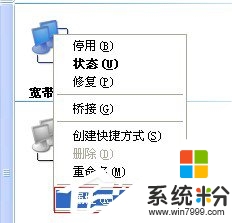
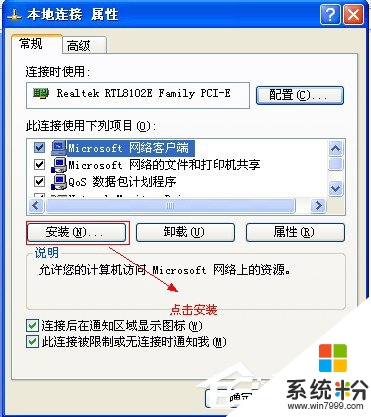
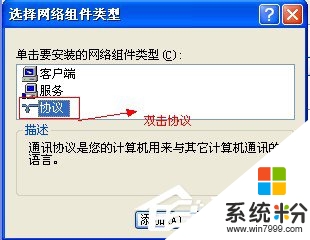
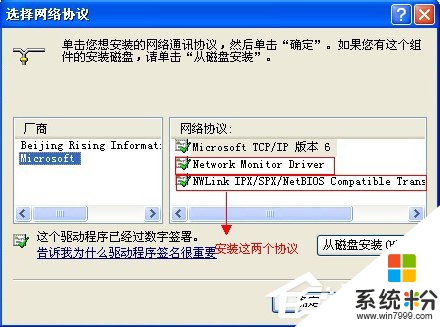
3、开始菜单运行里输入命令secpol.msc 后按回车键(或者在开始--设置--控制面版--管理工具--本地安全设置--本地策略--安全选项里进行设置)。
安全设置-本地策略-用户权利指派- “拒绝从网络访问这台计算机”属性,删除里面的“所有用户组”;
安全设置-本地策略-用户权利指派-从网络访问此计算机--添加GUEST;
安全设置-本地策略-用户权利指派-拒绝从网络访问此计算机--删除GUEST或ERERYONE;
4、然后点安全选项:
网络访问--本地帐户的共享安全方式--仅来宾改为经典。
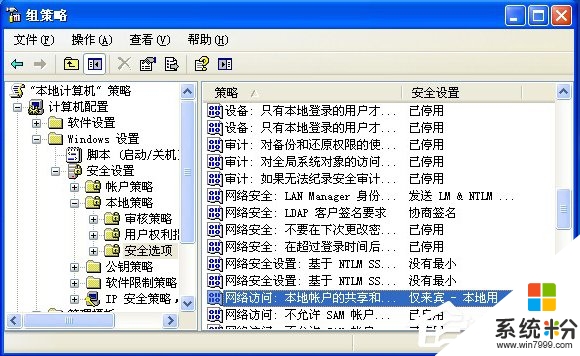
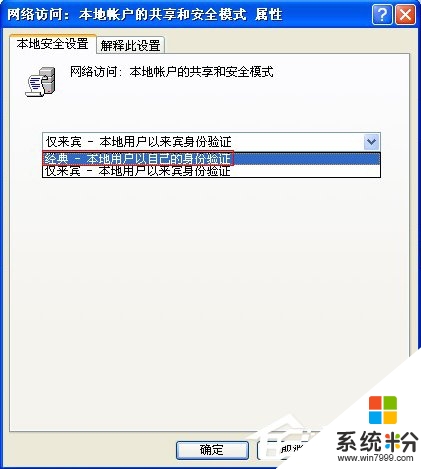
网络访问:不允许SAM 帐户的匿名枚举, 属性给“停用”。
网络访问: 不允许 SAM 帐户和共享的匿名枚举,属性给“停用”。
网络访问: 本地帐户的共享和安全模型,属性改为“经典 - 本地用户以自己的身份验证”(开启GUEST用户并在本地安全策略里面 有一个本地共享和安全模式选项改成 本地用户以来宾身份验证就可以不输入密码 )。
5、点击桌面我的电脑右键-管理-本地用户和组-用户,把右边的guest用户属性“帐户已停用前面的钩去掉”。
6、打开我的电脑-工具选项-文件夹选项-查看-把使用简单文件共享前面的钩去掉,确定。
7、关闭防火墙。
电脑注销一下或重启动就可以了。
以上方法不行,就修改注册表。
1、开始-运行regedit 回车。
2、依此展开找到hkey-local-machine/system/currentcontrolset/control/lsa 在右边找到restrictanonymous右键-修改值设为0,重启一下电脑,就可以访问了。
另一种可能:查看工作组计算机拒绝访问的原因是没开启Workstation 服务。
开启方法:开始-运行services.msc - 在右边把滚动条拉到最下面倒数第几个服务就是“Workstation 服务”属性-启动类型“自动”确定。然后选中“Workstation 服务”右键,“启动”,即可。
现在用户可以前往XP系统的网上邻居打开工作组计算试试,这时会发现之前无法打开的提示已经不会再出现了,此时我们就已经解决了XP系统无法查看工作组计算机的问题。
以上就是【xp系统提示无法查看共组计算机怎么办】全部的操作,不知道大家理解了没?想尝试最新的电脑系统下载的话,可以上系统粉查找。
Xp系统教程推荐
- 1 xp系统ie8安装失败怎么解决 新萝卜家园XP升级ie8失败的排查方法有哪些
- 2 windous xp台式电脑怎样启用休眠功能 windous xp台式电脑启用休眠功能的方法有哪些
- 3 索尼手机4.4系统安装激活XPosed框架的方法有哪些 索尼手机4.4系统如何安装激活XPosed框架
- 4WinXP不显示完整文件夹路径该是如何处理? WinXP不显示完整文件夹路径该处理的方法有哪些?
- 5XP改系统登录名时如何把CMD默认提示路径也更改 XP改系统登录名时怎样把CMD默认提示路径也更改
- 6xp系统u盘格式如何解决 深度技术xp系统转换U盘格式的方法有哪些
- 7WinXP文件无法复制路径太深的解决方法有哪些 WinXP文件无法复制路径太深该如何解决
- 8xp系统里,怎样快速将U盘FAT32格式转换成NTFS格式功能? xp系统里,快速将U盘FAT32格式转换成NTFS格式功能的方法?
- 9xp系统如何开启远程连接网络级别身份验证功能 xp系统怎么开启远程连接网络级别身份验证功能
- 10开启Guest账户后深度技术XP系统无法访问网络怎么解决 开启Guest账户后深度技术XP系统无法访问网络如何解决
Xp系统热门教程
- 1 ghostxp纯净版下载后如何快速清理系统垃圾
- 2 WindowsXp怎样安装破解protues软件? WindowsXp安装破解protues软件的方法有哪些?
- 3 常见的windows xp系统异常故障及解决途径
- 4winxp电脑总是死机为什么,winxp频繁死机的解决方法
- 5indows XP升级Windows 7有什么变化 indows XP升级Windows 7需要注意什么
- 6XP系统停止服务怎么解决 XP系统停止服务如何解决
- 7winxp系统本地连接不见了怎么办
- 8双系统win7/win8/xp启动项名字如何修改 双系统win7/win8/xp启动项名字怎么修改
- 9WindowsXP系统里有什么禁忌
- 10XP系统找不到Print Spooler服务怎么办
最新Xp教程
- 1 XP打印机驱动安装失败怎么办?
- 2 winxp系统本地连接不见了怎么办
- 3 xp系统玩war3不能全屏怎么办
- 4xp系统开机蓝屏提示checking file system on c怎么解决
- 5xp系统开始菜单关机键消失了怎么办
- 6winxp系统开启AHCI操作的方法有哪些 winxp系统开启AHCI操作的方法有哪些
- 7进入XP系统后,操作迟延太久如何解决 进入XP系统后,操作迟延太久解决的方法有哪些
- 8Win8.1专业版资源管理器explorer.exe频繁重启的解决方法有哪些 Win8.1专业版资源管理器explorer.exe频繁重启该如何解决
- 9xp系统ie8安装失败怎么解决 新萝卜家园XP升级ie8失败的排查方法有哪些
- 10大地 XP系统验证码显示小红叉,无法输入网页验证码怎么解决 大地 XP系统验证码显示小红叉,无法输入网页验证码怎么处理
